MS Vision avulla voit luoda ammattimaisia organisaatiokaavioita, jotka havainnollistavat tiimisi rakennetta visuaalisesti. Tässä oppaassa opit vaihe vaiheelta, kuinka voit luoda oman räätälöidyn organisaatiokaavion alusta alkaen. Käymme läpi eri mahdollisuudet, jotka ovat käytettävissäsi suunnittelussa.
Tärkeimmät havainnot
- Opit luomaan omia organisaatiokaavioita ilman valmiita malleja.
- Sinulla on erilaisia muotoja, joita voit käyttää organisaatiokaaviossasi.
- Saat selville, miten voit kopioida ja yhdistää muotoja.
Vaihe-vaiheelta-opas
Oman organisaatiokaavion luomiseksi MS Visiossa seuraa näitä vaiheita:
Aloittaaksesi Avaa MS Visio ja valitse "Uusi". Valitse sitten "Organisaatiokaavio" -kategoria päästäksesi malleihin. Tässä oppaassa emme kuitenkaan käytä valmista organisaatiokaaviota vaan käytämme organisaatiokaavioapuria oman suunnittelun luomiseen.
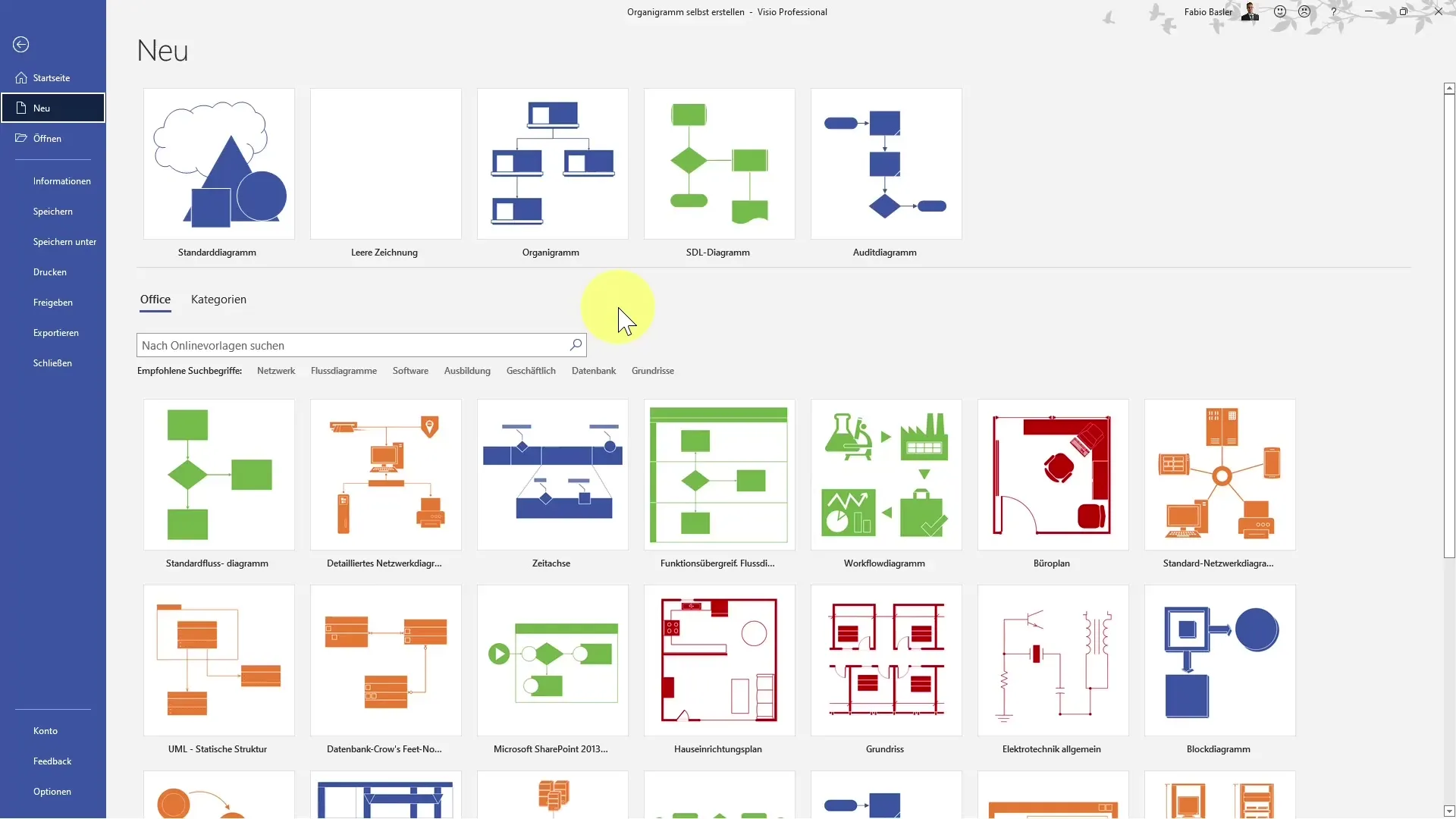
Yksi organisaatiokaavioavustajan valintaikkuna tulisi nyt näkyä. Voit kuitenkin sulkea tämän ikkunan, koska haluat luoda organisaatiokaavion alusta alkaen.
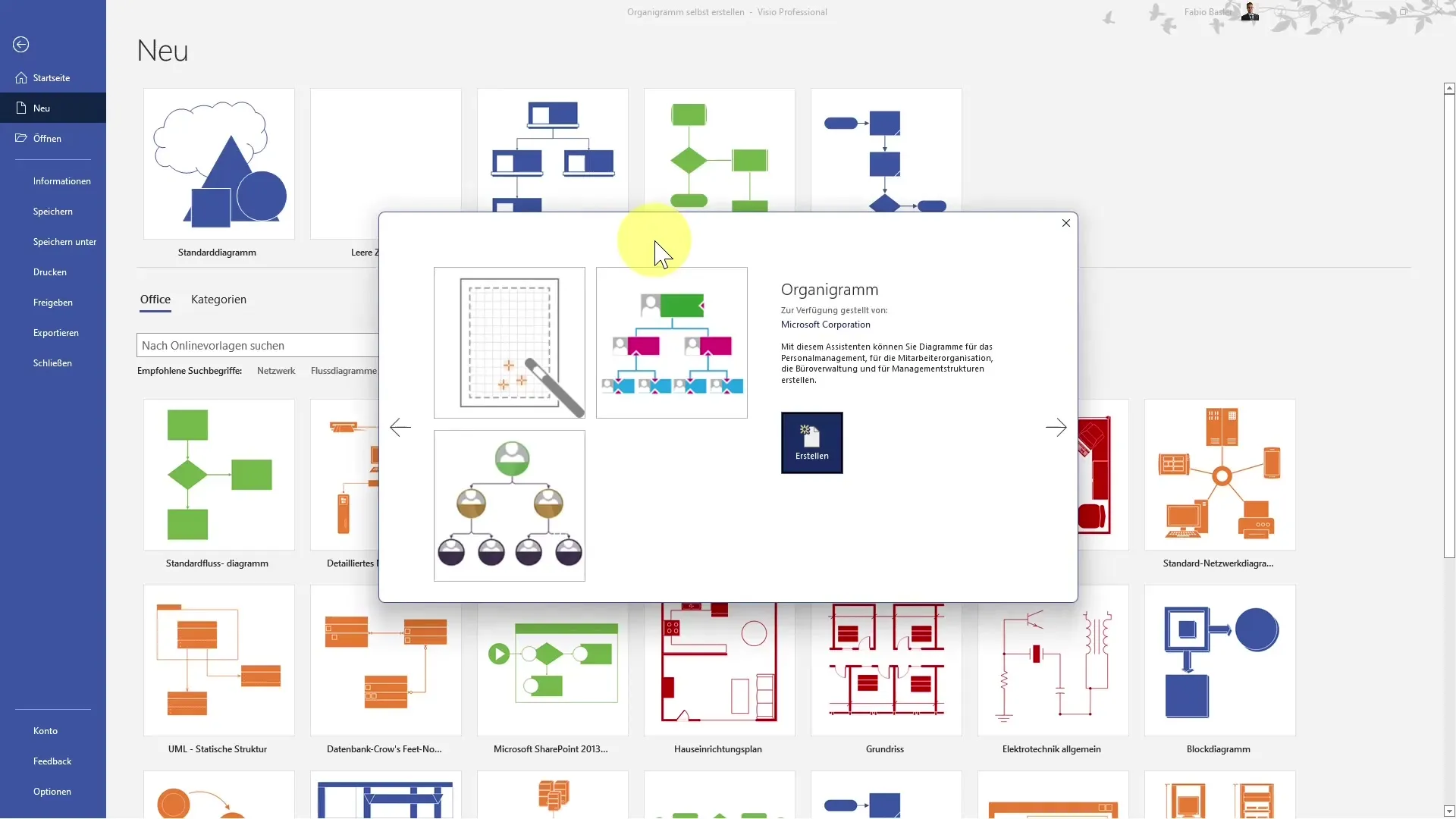
Kun olet valinnut muodot, voit sijoittaa ne piirustusalueelle. Vetämällä muodon työpöydälle voit kopioida sen pitämällä Control-näppäintä painettuna.
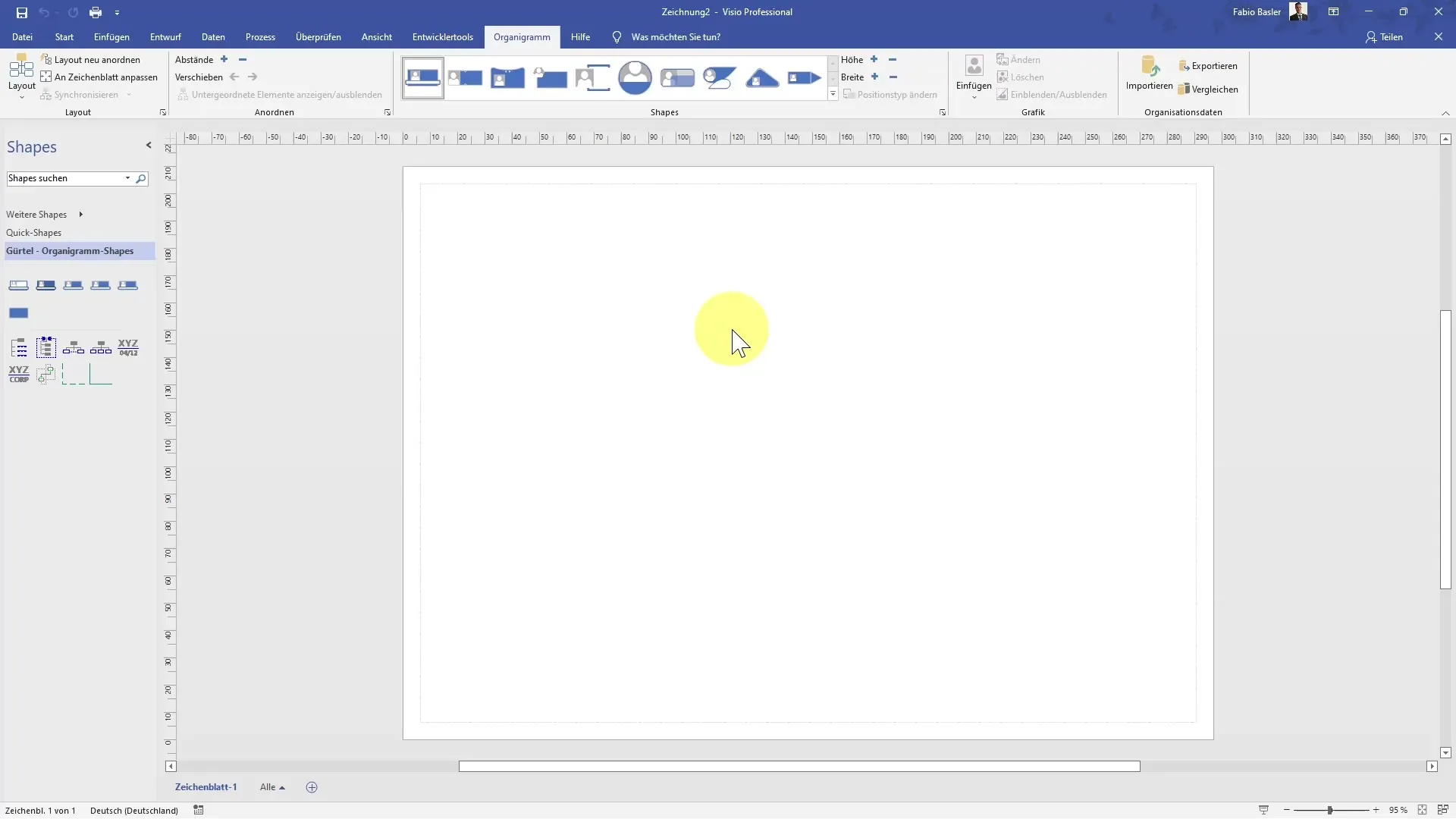
Kun olet sijoittanut muodot, on tärkeää yhdistää ne toisiinsa. Valitse ylimmäinen muoto ja mene näkymävalikkoon. Kytke "Automaattiyhdistys" -toiminto päälle. Tarvittaessa voit myös luoda yhteyksiä manuaalisesti valitsemalla yhteyden luontityökalun ja ohjaamalla vastaavat linkit.

Kun olet yhdistänyt kaikki muodot, voit nopeuttaa organisaatiokaavion visuaalista tarkistusta käyttämällä uudelleen yhdistämistyökaluja. Kytke päällä nopean läpipyöritystyökalu, jotta organisaatiokaaviotasi täydennetään nopeasti.
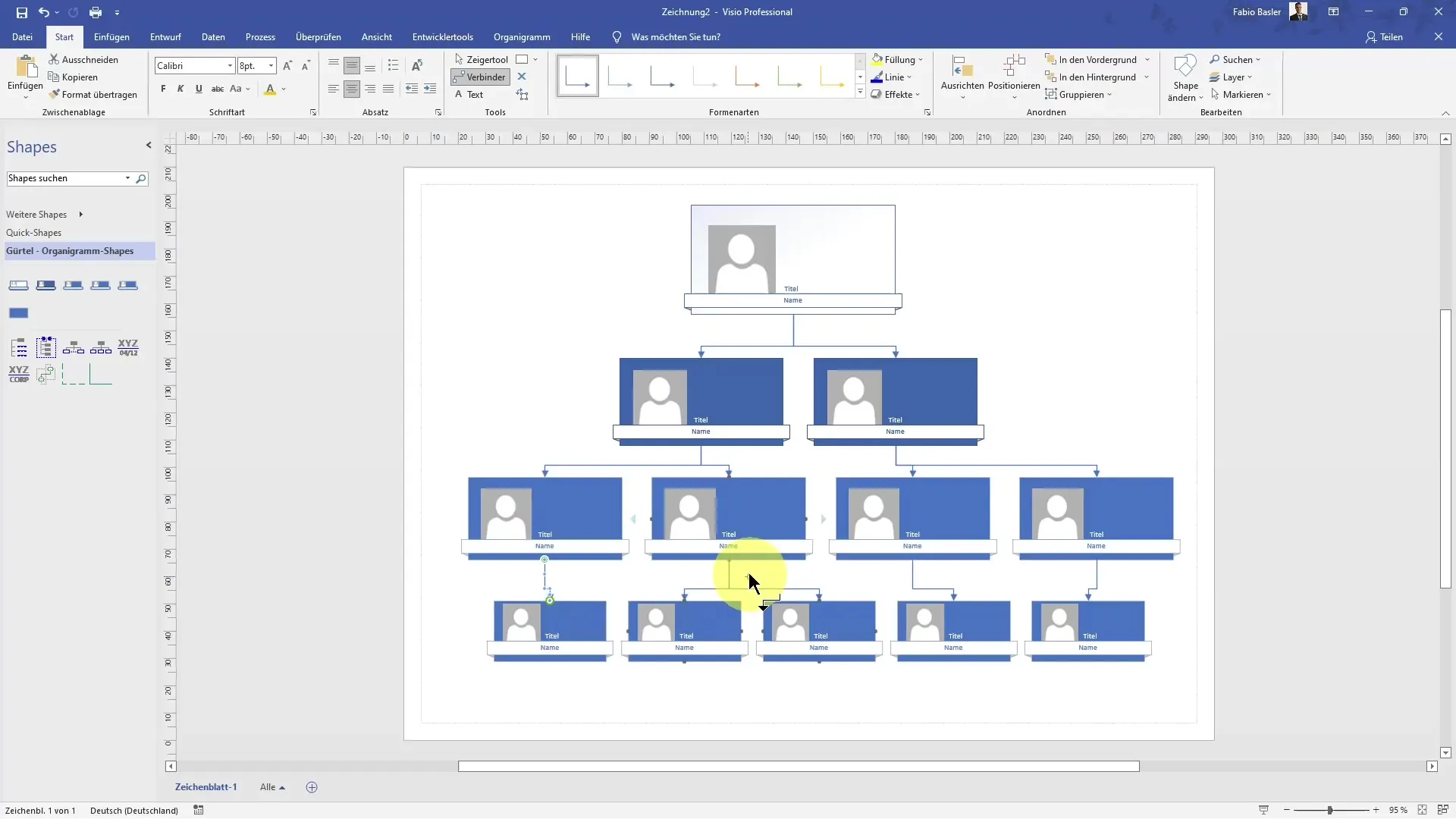
Nyt on aika muokata nimet ja tittelit organisaatiokaaviossasi. Napsauta vain muotoa ja syötä tarvittavat nimet tai tittelit kuhunkin asemaan. Näin organigrammiisi tulee henkilökohtainen kosketus ja se on valmis levitykseen tai käyttöön esityksissä.
Kun olet valmis nimien ja suunnittelun kanssa, olet onnistuneesti luonut ensimmäisen oman organisaatiokaaviosi. Seuraava oppitunti käsittelee, kuinka voit edelleen muotoilla sitä houkuttelevammaksi.
Yhteenveto
Tässä oppaassa opit luomaan organisaatiokaavion MS Visiossa alusta alkaen. Käsittelemme muotojen valintaa ja sijoittelua, objektien kopiointia, muotojen yhdistämistä sekä nimen ja tittelin muokkaamista organisaatiokarttasi yksilöllisyyden takaamiseksi.
Usein kysytyt kysymykset
Kuinka luon organisaatiokaavion MS Visiossa?Avaa Visio, valitse "Uusi" ja käytä organisaatiokaavioiden muotoja aloittaaksesi suunnittelun.
Voinko käyttää malleja organisaatiokaavion suunnitteluun?Kyllä, voit käyttää malleja, mutta tässä oppaassa kuvataan tyhjästä luomista.
Kuinka yhdistän yksittäiset muodot organisaatiokaaviossani?Voit tehdä sen joko käyttämällä "Automaattiyhdistys" -toimintoa tai manuaalisesti yhdistämällä muotojen työkalulla.
Kuinka voin muokata nimiä ja titteleitä organisaatiokaaviossani?Vain napsauta kyseistä muotoa ja syötä tarvittavat tiedot.
Mitä opinkaan seuraavassa opetusohjelmassa?Seuraavassa opetusohjelmassa keskitymme siihen, kuinka voit edelleen muokata ja mukauttaa organisaatiokaaviotasi.


